ps調出室內人物照片甜美的青褐色
時間:2024-02-22 11:15作者:下載吧人氣:32
室內人物圖片一般人物臉部會偏暗,處理的時候先要簡單的把明暗調整好,然后再磨皮及潤色。色調可以根據圖片的明暗選擇亮色或暗色。
原圖 
最終效果 
1、打開原圖素材,創建可選顏色調整圖層,對黃、綠、白、黑進行調整,參數設置如圖1 - 4,確定后用黑色畫筆把人物部分擦出來,效果如圖5。這一步把背景綠色轉為暖色,并增加暗部紫色。 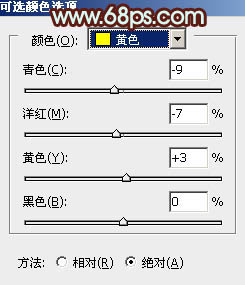
<圖1> 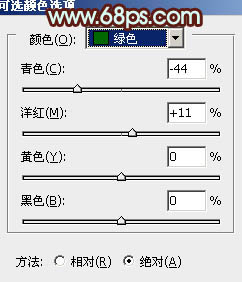
<圖2> 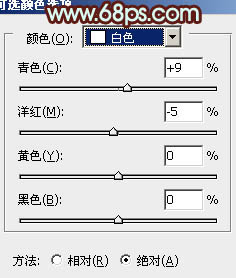
<圖3> 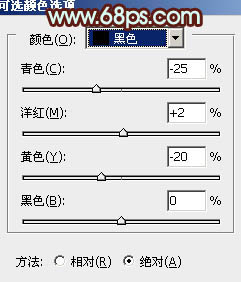
<圖4> 
<圖5>
2、創建可選顏色調整圖層,對黃,綠進行調整,參數設置如圖6,7,確定后把蒙版填充黑色,用白色畫筆把背景部分的樹木擦出來,效果如圖8。這一步調整樹木顏色。 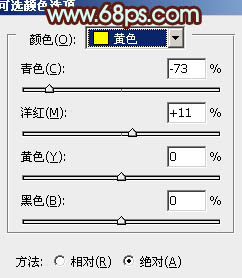
<圖6> 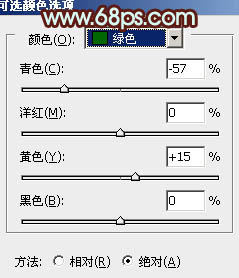
<圖7> 
<圖8>
3、按Ctrl + J 把當前可選顏色調整圖層復制一層,效果如下圖。 
<圖9>
4、創建曲線調整圖層,對綠,藍進行調整,參數設置如圖10,11,效果如圖12。這一步增加圖片的黃色。 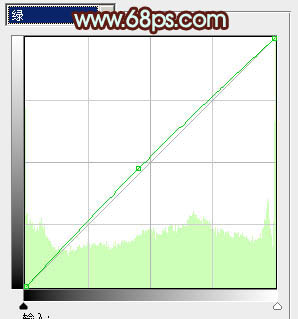
<圖10> 
<圖11> 
<圖12>
5、創建色彩平衡調整圖層,對陰影,中間調進行調整,參數設置如圖13,14,確定后用黑色畫筆把人物臉部擦出來,效果如圖15。 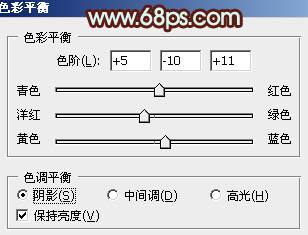
<圖13> 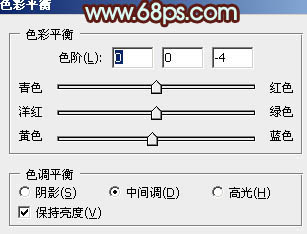
<圖14> 
<圖15>
6、新建一個圖層,按Ctrl + Alt + Shift + E 蓋印圖層。簡單的給人物磨一下皮,大致效果如下圖。 
<圖16>
7、按Ctrl + Alt + ~ 調出高光選區,新建一個圖層填充淡黃色:#FBF6BE,混合模式改為“濾色”,不透明度改為:50%。確定后按住ALt鍵添加圖層蒙版,用白色畫筆把人物臉部擦出來。這一步增加臉部亮度。
<圖17>
8、調出當前蒙版選區,創建可選顏色調整圖層,對紅色進行調整,參數設置如圖18,效果如圖19。這一步把人物臉部膚色調紅潤。 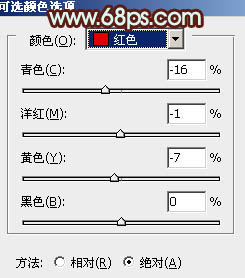
<圖18> 
<圖19>
9、調出當前蒙版選區,創建亮度/對比度調整圖層,參數設置如圖20,效果如圖21。 
<圖20> 
<圖21>
10、創建可選顏色調整圖層,對紅、白、黑進行調整,參數設置如圖22 - 24,效果如圖25。這一步增加人物膚色紅色及高光部分的青色。 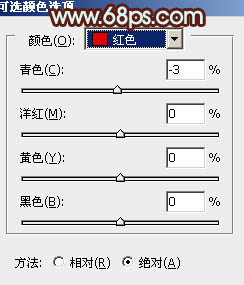
<圖22> 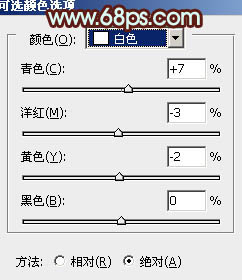
<圖23> 
<圖24> 
<圖25>
11、創建色彩平衡調整圖層,對高光進行調整,參數設置如圖26,效果如圖27。 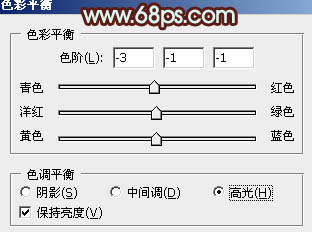
<圖26> 
<圖27>
12、創建可選顏色調整圖層,對白色進行調整,參數設置如圖28,效果如圖29。這一步微調高光部分顏色。 
<圖28> 
<圖29>
13、新建一個圖層,混合模式改為“濾色”,把前景顏色設置為淡黃色,用畫筆在左上角涂上高光,效果如下圖。 
<圖30>
最后調整一下整體顏色,再給圖片加上暗角,完成最終效果。 

網友評論